Als u problemen ondervindt bij het openen van sommige websites of apps, kunt u dit oplossen door de DNS-cache op uw computer leeg te maken. Hoe u dat doet, hangt af van het apparaat dat u gebruikt, omdat dit varieert van Windows tot Mac en van Chrome OS tot Linux. In dit artikel laten we u zien hoe u de DNS-cache in Windows 11 leegmaakt. We zullen u ook alles vertellen over DNS-cache en hoe het wissen ervan kan helpen bij het oplossen van willekeurige verbindingsproblemen.
DNS-cache leegmaken in Windows 11 (2021)
Als u verbindingsproblemen ondervindt, zelfs nadat u de tijdelijke bestanden hebt verwijderd en gewist de app-cache op uw Windows 11-computer, kan het onderliggende probleem liggen in de manier waarop het netwerk is geconfigureerd. Om dit te corrigeren, moet u de instellingen van de DNS-resolver op uw computer wissen. Best practice schrijft voor dat u ook uw modem en router opnieuw start om alle DNS-instellingen in de cache te wissen. Dat gezegd hebbende, laten we beginnen:
Inhoudsopgave
+
–
Opmerking: deze tutorial is gericht op het leegmaken van de DNS-cache in Windows 11. Voor andere platforms, bekijk hoe u flush DNS-cache in Android en wis de DNS-cache op macOS-apparaten.
Wat is DNS Cache en waarom zou het u iets kunnen schelen?
DNS-cache is een bestand dat de hostnamen en IP-adressen bevat van de websites die u op uw computer hebt bezocht. Zoals de naam al doet vermoeden, wordt de webpagina gecached, waardoor de site de volgende keer dat u deze opent sneller laadt. De caches bevinden zich zowel op de clientcomputer als op de servers van de ISP (Internet Service Provider).
Hoewel de meeste met internet verbonden systemen automatisch de cache en hostnaam bijwerken, ontstaan er problemen wanneer het IP-adres van een webpagina verandert vóór de update. Dat is wanneer u verbindingsproblemen kunt hebben, waarbij de pagina niet in uw browser kan worden geladen. Door de DNS-cache te spoelen, wordt alle opgeslagen (cache) informatie verwijderd, waardoor de computer wordt gedwongen om relevante nieuwe gegevens op te halen in plaats van oude en verouderde gegevens op te dienen.
Stappen om DNS-cache door te spoelen in Windows 11
Opmerking: deze handleiding behandelt alleen het wissen van uw DNS-cache. Om je DNS-serviceprovider te wijzigen, bekijk je onze gedetailleerde tutorials over hoe je DNS-instellingen op Windows kunt wijzigen.
Methode 1: Opdrachtprompt gebruiken
- Open eerst een opdrachtpromptvenster in de beheerdersmodus. Zoek hiervoor naar”cmd“(zonder aanhalingstekens) in de Windows-zoekbalk en selecteer Als administrator uitvoeren.

- Kopieer en plak nu de volgende opdracht:
ipconfig/flushdnsen druk op Enter om de DNS-cache op uw Windows 11-computer leeg te maken. U krijgt een bericht dat de bewerking is geslaagd.
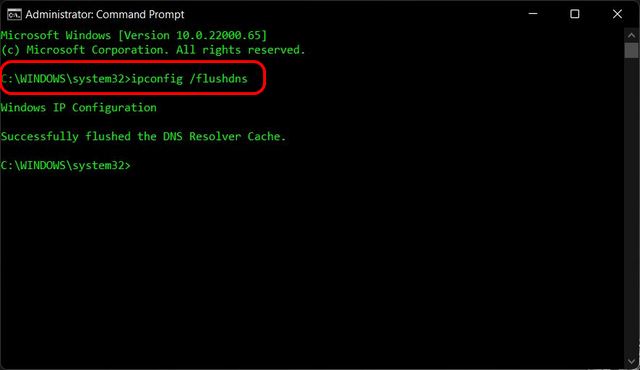
Methode 2: Windows PowerShell gebruiken
Een andere manier om de DNS-cache op Windows 11-pc’s leeg te maken, is door PowerShell te gebruiken. Zo doe je dat:
- Open Windows PowerShell in de beheerdersmodus op uw Windows-pc. Om dat te doen, zoekt u naar”powershell”in de Windows-zoekbalk en klikt u op Als administrator uitvoeren.
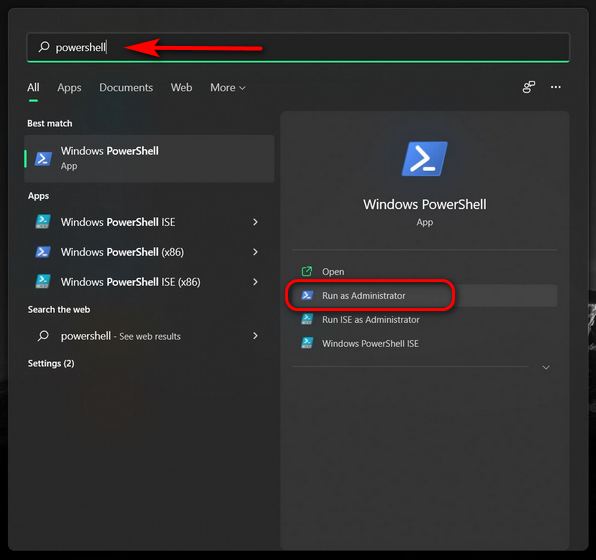
- Kopieer en plak in het PowerShell-venster de volgende opdracht en druk op Enter:
Clear-DnsClientCache. Hiermee wordt de DNS-cache van uw Windows 11-computer onmiddellijk gewist.
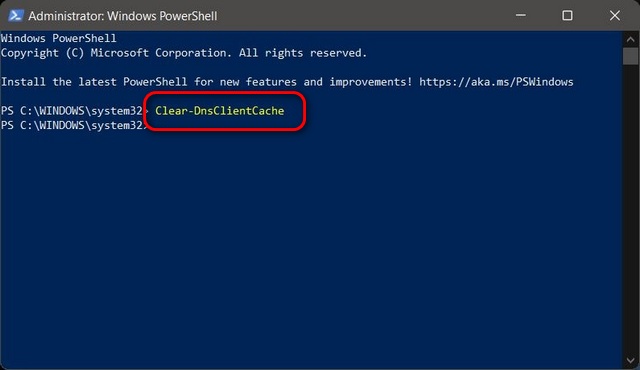
Methode 3: Een Run-opdracht gebruiken
U kunt de DNS-cache ook rechtstreeks vanuit het dialoogvenster Uitvoeren wissen zonder de opdrachtprompt of PowerShell te openen. Dit is waarschijnlijk de gemakkelijkste manier om de DNS-cache op een Windows-computer te wissen, en zo werkt het:
- Open het vak Uitvoeren met de sneltoets voor Windows 11 Windows-toets + R. Typ nu de volgende commando:
ipconfig/flushdnsen druk op Enter. Hierdoor wordt de DNS-cache op uw Windows 11-computer leeggemaakt.
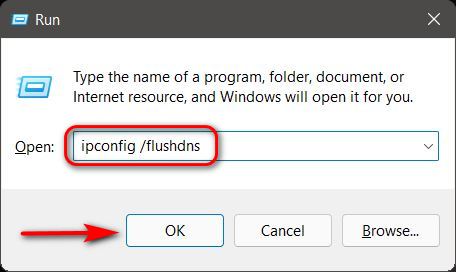
Methode 4: Een batchbestand gebruiken
Als u het proces van het leegmaken van de DNS-cache op uw Windows-pc liever automatiseert, kunt u hiervoor een batchbestand maken en gebruiken. Download dus dit batchbestand en voer het uit om de DNS te wissen cache in Windows 11.
Een batchbestand, voor het geval u het niet weet, bevat een reeks opdrachten en u kunt het bestand gewoon met geplande tussenpozen of op aanvraag uitvoeren om die opdrachten uit te voeren. Bekijk voor meer informatie ons gedetailleerde artikel over batchbestanden en hoe u ze kunt gebruiken om taken op Windows te automatiseren.
DNS-cache wissen in Chrome
Sommige Windows-apps, waaronder Google Chrome, hebben eigen DNS-caches. Het staat los van de DNS-cache die is opgeslagen door uw besturingssysteem. In deze gevallen moet u ook de DNS-cache van deze toepassingen wissen. Voor Google Chrome doe je het als volgt:
- Open eerst Google Chrome op je computer. Kopieer en plak nu de volgende URL in de adresbalk van de browser:
chrome://net-internals/#dnsen druk op Enter. Het laadt het DNS-tabblad van de”net internals”-pagina van Chrome. Klik hier op de knop’Hostcache wissen‘om de DNS-resolvercache van Chrome te wissen.
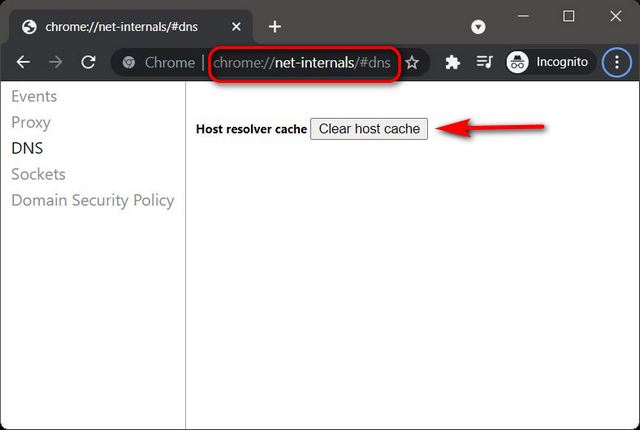
DNS-cache doorspoelen om verbindingsproblemen in Windows 11 op te lossen
Het doorspoelen van de DNS-cache klinkt misschien als een hoop technisch jargon, maar het is een gemakkelijke onderneming, zoals je nu weet. Er zijn meerdere manieren om de DNS-cache op Windows 11-pc’s te wissen, waaronder het gebruik van de opdrachtprompt, de PowerShell en de opdracht Uitvoeren. Dus ga je gang, spoel de gecachte DNS-gegevens op je Windows 11-computer om eventuele onderliggende verbindingsproblemen op te lossen en je privacy te verbeteren. Als je dat eenmaal hebt gedaan, bekijk dan enkele van onze andere DNS-gerelateerde artikelen, waaronder de beste DNS-servers die je kunt gebruiken en het verschil tussen VPN en DNS.
